三维建模软件的轻量化加载怎么使用
三维建模软件的轻量化加载怎么使用
银河娱乐3D2023引入了轻量化加载功能,使用户能够以更加轻量化的方式打开装配。那三维建模软件的轻量化加载该怎么使用呢?以下是具体的操作步骤:
1.打开软件后,点击软件最上方的缩放图标,这将显示菜单栏。
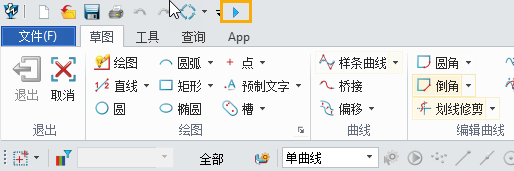
2.在菜单栏中找到并点击【实用工具】,然后选择【配置】。
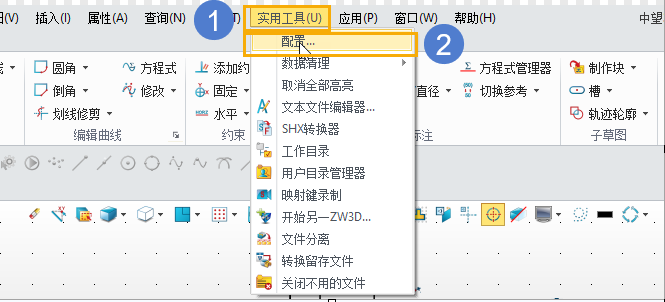
3.弹出的配置选项卡中,点击【通用】。在【轻量化加载】部分,勾选【启用轻量化缓存】,随后点击【确认】以保存设置。
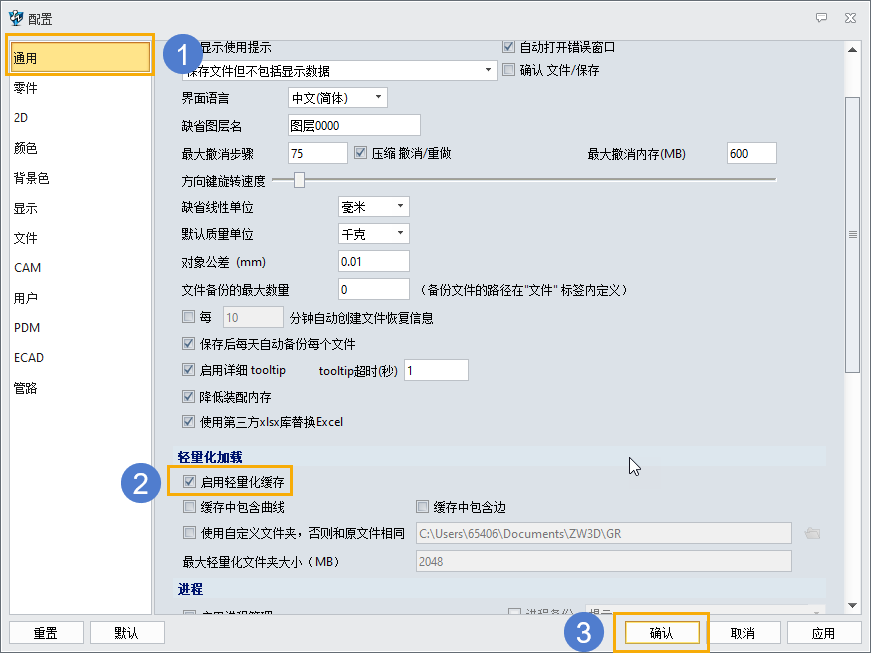
4.完成上述步骤后,再次打开一个装配体。你会发现每个零件前面都有一根羽毛形状的标识,这标志着采用了轻量化加载。这意味着软件将以轻量化的方式导入这些零件,从而提高装配的打开速度和整体性能。

通过启用轻量化加载,我们就可以更高效地打开大型装配,减少系统资源的占用,提升软件的响应速度和操作体验。以上就是本篇分享的全部内容啦,如果有帮到您,我们感到很荣幸!更多3D建模软件的信息资讯尽在银河娱乐官网,欢迎您的来访和关注!
推荐阅读:国产三维建模软件
推荐阅读:CAD绘制三维后盖板


























